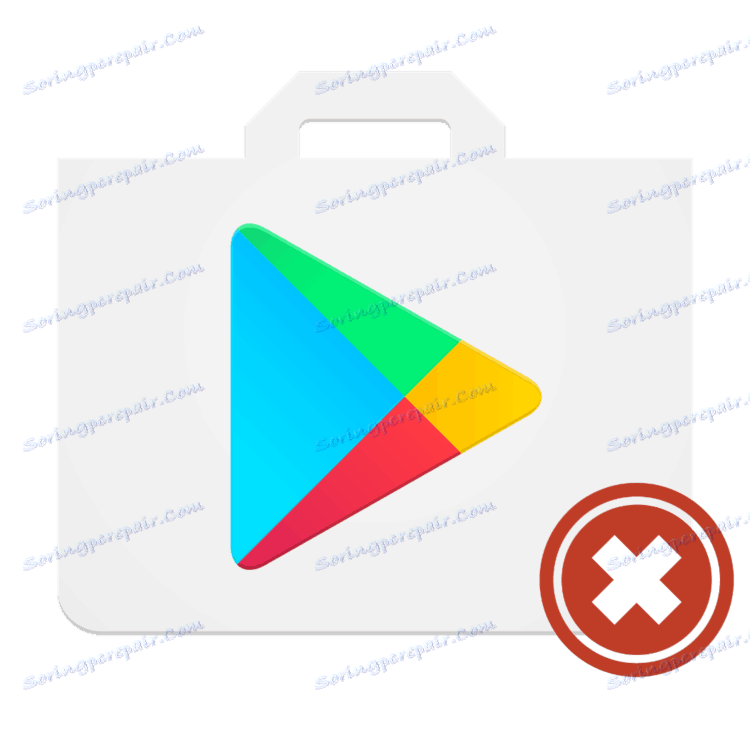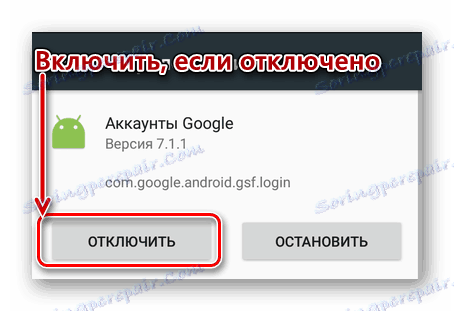Odstraňování problémů s Obchodem Play v systému Android
Obchod Play je jedním z klíčových odkazů v operačním systému od společnosti Google, protože díky tomu uživatelé vyhledávají a instalují nové hry a aplikace a poté je aktualizují. V některých případech tato důležitá součást operačního systému přestane fungovat normálně a odmítá plnit svou hlavní funkci - stahování a / nebo aktualizaci aplikací. Jak odstranit tento druh problému, řekneme v našem dnešním článku.
Obsah
- Proč funguje trh Google Play?
- Přípravná opatření
- Metoda 1: Čistění dat a práce s aktualizací obchodu Play
- Metoda 2: Úklid a obnovení dat služby Google Play
- Metoda 3: Vyčistěte a obnovte rámec služby Google
- Metoda 4: Aktivujte účty Google
- Metoda 5: Nakonfigurujte Správce stahování
- Metoda 6: Práce s účtem Google
- Metoda 7: Odstraňte viry a upravte soubor hostitelů
- Metoda 8: Tovární nastavení
- Alternativa: Instalace úložiště třetí strany
- Závěr
- Otázky a odpovědi
Proč funguje trh Google Play?
Téměř veškeré selhání práce App Store je nejčastěji doprovázeno oknem s upozorněním, ve kterém je uvedeno číslo chyby. Problém je v tom, že tato kódová značka neříká obyčejnému uživateli absolutně nic. A přesto byste neměli být rozrušení - řešení, nebo spíše jeho různé možnosti, již dlouho nalezené.
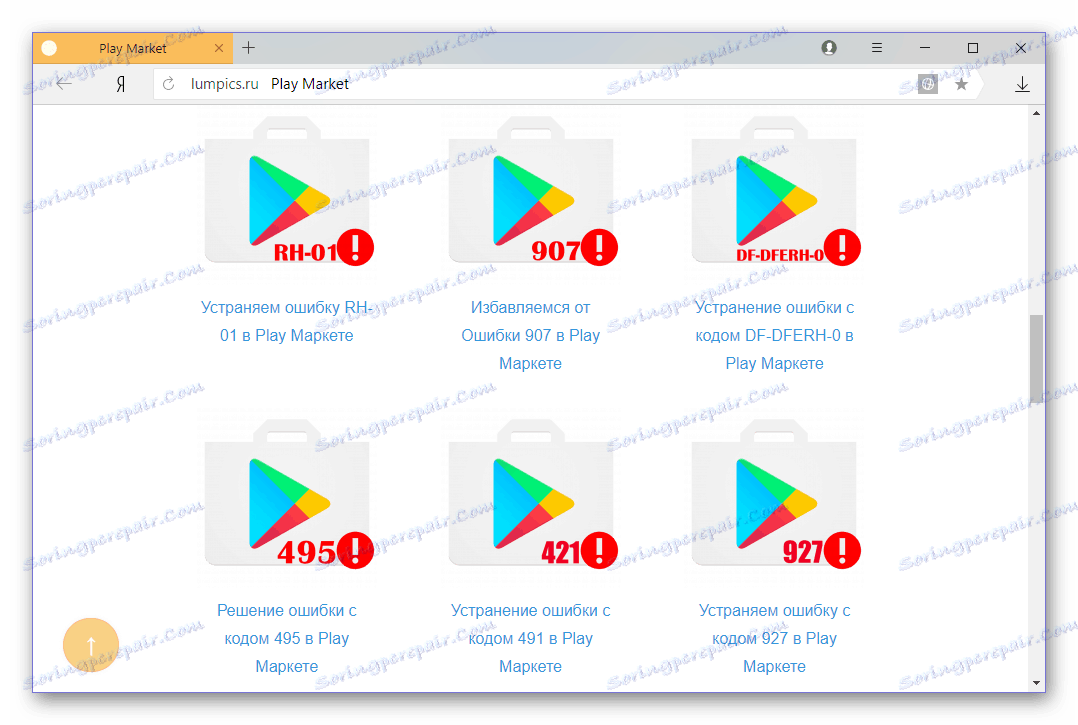
Ve zvláštní části našeho webu naleznete podrobné pokyny pro odstranění většiny poznámek (s kódovým označením) chyb Google Store. Postupujte podle níže uvedeného odkazu a vyhledejte materiál, který je specifický pro váš problém. Pokud nedošlo k žádné chybě, kterou jste narazili (například má jiné číslo nebo se vůbec nevydá), přečtěte si metody z tohoto článku. Ve většině z nich budeme odkazovat na již existující pokyny.
Více informací: Odstraňování problémů s Play Marketem
Přípravná opatření
Bez ohledu na to, jak vážný je problém při provozu systému Android nebo jeho jednotlivých komponent, může být někdy vyřešen banálním restartováním zařízení. Možná, že tato chyba na trhu Play je pouze dočasná, jediné selhání a obnovení jeho fungování stačí restartovat systém. To provedete a potom se pokuste znovu použít úložiště a nainstalovat nebo aktualizovat software, se kterým se dříve vyskytla chyba.
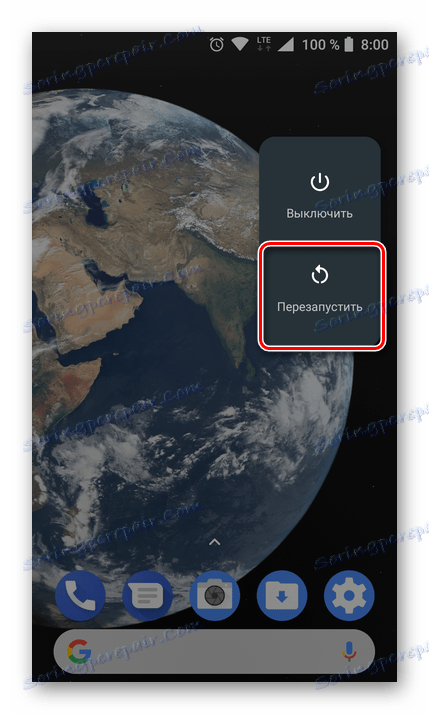
Více informací: Jak restartovat zařízení v systému Android
Pokud restart nepomohl, pravděpodobně trh nefunguje z jiného triviálního důvodu, jako je nedostatek či špatná kvalita internetu. Zkontrolujte, zda je v přístroji povoleno přenos dat nebo připojení Wi-Fi, a také to, jak stabilní funguje připojení k celosvětovému webu. Je-li to nutné, a pokud je to možné, připojte se k jinému přístupovému bodu (pro bezdrátové sítě) nebo najděte zónu se stabilnějším celulárním pokrytím.
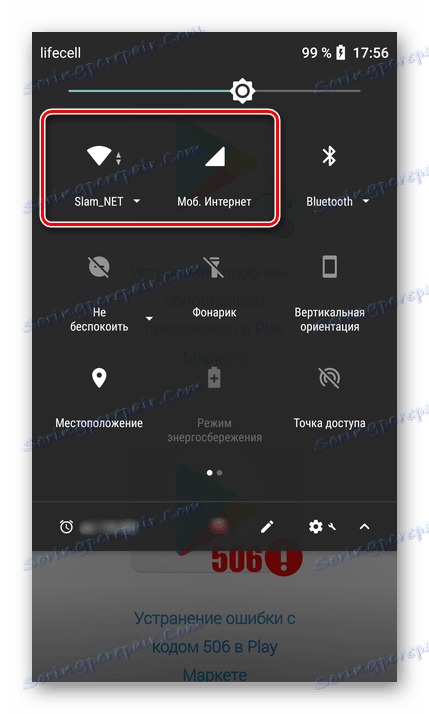
Více informací:
Zkontrolujte kvalitu a rychlost připojení k Internetu
Povolit mobilní internet 3G / 4G
Jak zlepšit kvalitu a rychlost Internetu
Poslední věc, kterou byste měli udělat, než začnete s odstraňováním problémů přímo v Obchodě, je zkontrolovat datum a čas v zařízení. Pokud je alespoň jedno z těchto nastavení nesprávně nastaveno, nebude pravděpodobně operační systém schopen kontaktovat servery Google.
- Otevřete "Nastavení" mobilního zařízení a podívejte se do seznamu dostupných sekcí "Datum a čas" . V nejnovějších verzích systému Android je tato položka skrytá v části "Systém" .
- Přejít na to a ujistěte se, že datum a čas jsou určeny automaticky a přesně odpovídají skutečnosti. Je-li to nutné, přesuňte přepínače před příslušné položky do aktivní polohy a také se ujistěte, že vaše časové pásmo je uvedeno níže.
- Restartujte zařízení a zkuste použít Obchod Play.
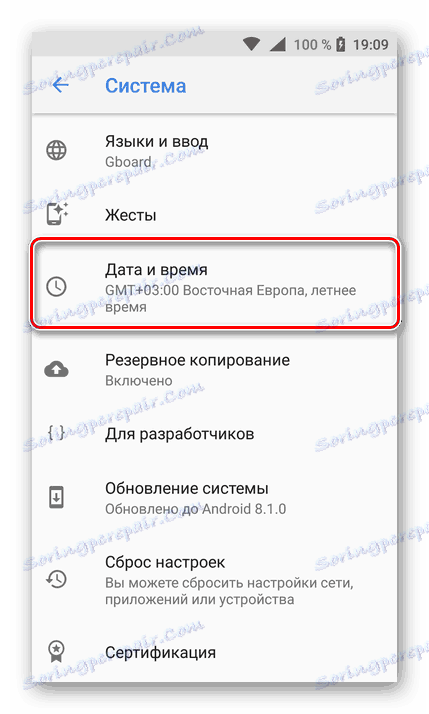
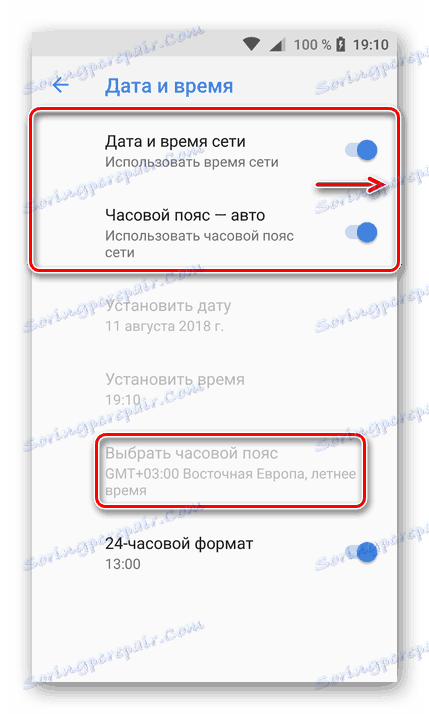
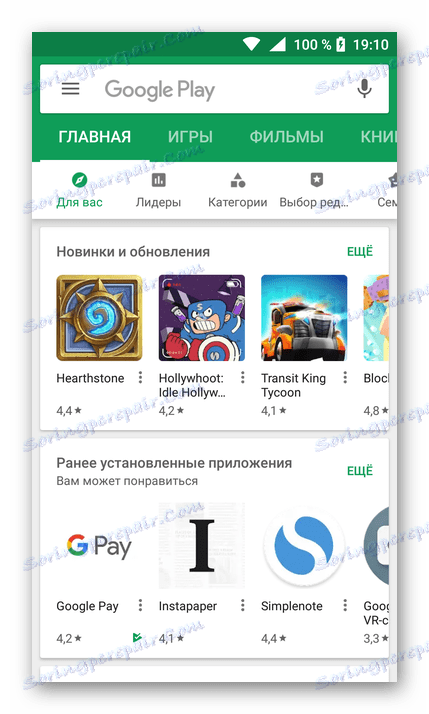
Pokud výše uvedené základní doporučení nepomohly k vyřešení stávajícího problému, pokračujte v postupné implementaci akcí navržených dále v textu.
Poznámka: Po provedení jednotlivých kroků následujících metod doporučujeme nejdříve restartovat smartphone nebo tablet a teprve potom pomocí Obchodu Play zkontrolovat, zda problémy v jeho práci zmizely.
Metoda 1: Čistění dat a práce s aktualizací obchodu Play
Po správné kontrole a úpravě zřejmých triviálností můžete bezpečně jít přímo na trh Play, jehož pracovní problémy jsou pozorovány. Navzdory skutečnosti, že je integrální součástí operačního systému, je v podstatě stejná aplikace jako ostatní. Během dlouhodobého provozu služba Store získává smetí, nepotřebná data a mezipaměť, které by měly být smazány. Taková jednoduchá akce je jedním z nezbytných (a často jediných) kroků při odstraňování očíslovaných chyb.
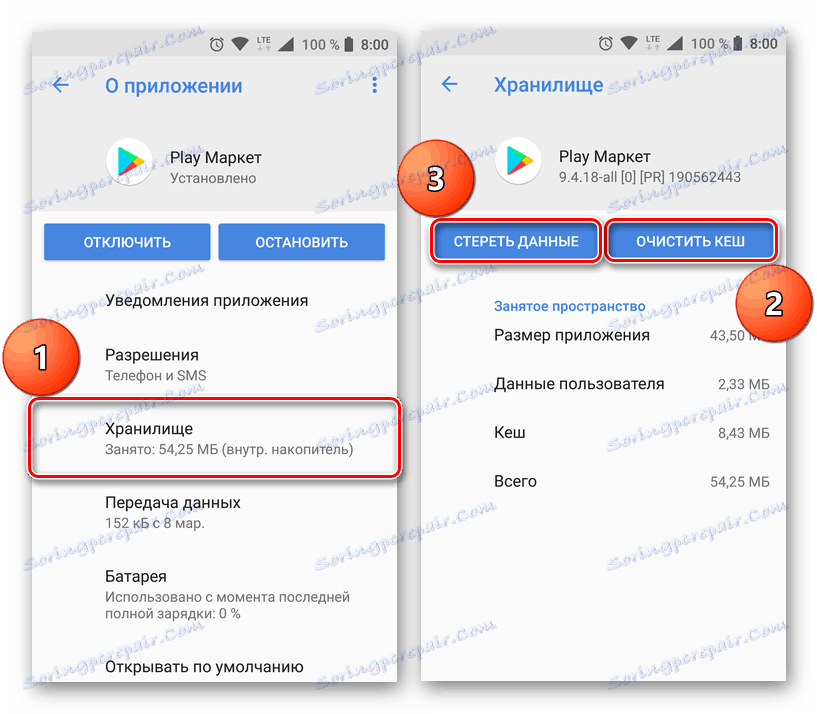
Více informací: Vymazání dat a mezipaměti na trhu Play
Restartujte zařízení a zkuste použít aplikaci App Store. Pokud po odstranění dat a mezipaměti operační schopnost není obnovena, měli byste se ujistit, že byla aktualizována na nejnovější verzi. Ve většině případů se aktualizace automaticky instalují a instalují, ale někdy mohou být zakázány.
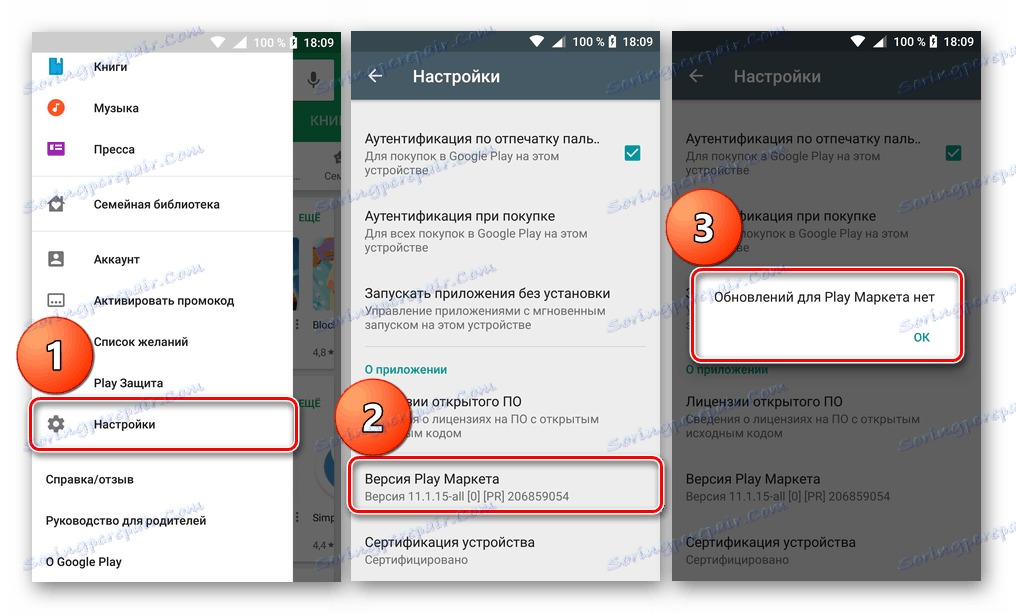
Více informací:
Aktualizujte aplikace v systému Android
Jak aktualizovat trh Google Play
Řešení problémů s aktualizací aplikací
Zvláště zvláštní je, že důvodem nefunkčnosti trhu Play může být opak, tedy jeho aktualizace. Ve vzácných případech jsou aktualizace nainstalovány nesprávně nebo prostě obsahují chyby a chyby. A pokud jsou problémy s aplikací Google App Store způsobeny nejnovější aktualizací, musíte ji vrátit zpět. Již jsme napsali, jak to udělat.
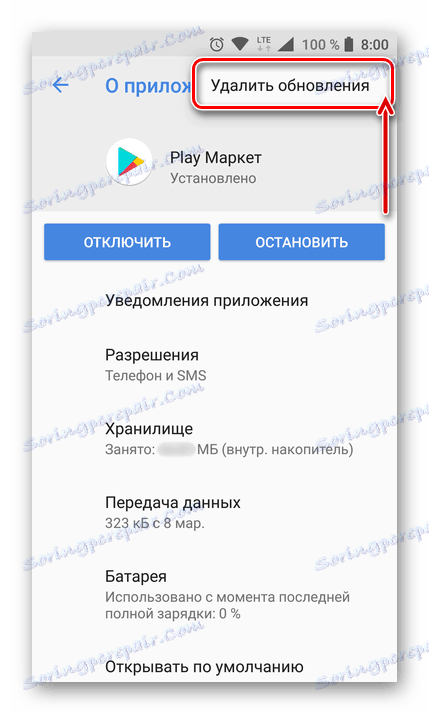
Více informací: Odinstalace aktualizací Market Play
Metoda 2: Úklid a obnovení dat služby Google Play
Služby Google Play jsou další důležitou součástí operačního systému Android. Zabezpečuje správné fungování proprietárních aplikací Google, včetně dlouhodobě tržního Play Marketu. Stejně jako se služby také "časem" zachycují, získávají zbytečné údaje a cache, což jim brání v práci. Všechno toto je nutné vymazat stejným způsobem jako v případě App Store a restartovat smartphone nebo tablet. Algoritmus pro provedení tohoto jednoduchého postupu již byl zvážen.
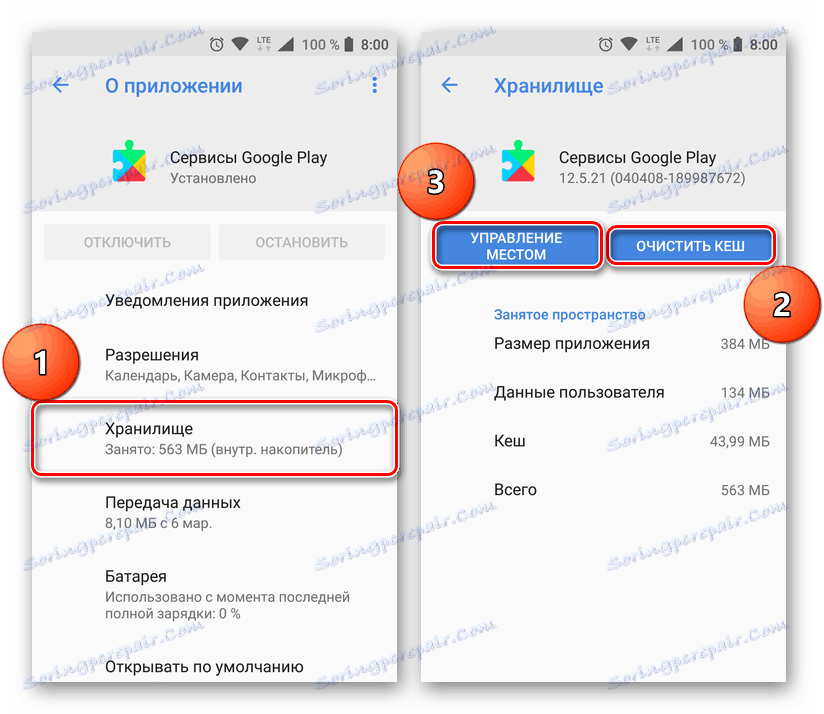
Více informací: Smazání dat a mezipaměti služeb Google Play
Podobně jako ve službě Play Market a ve všech ostatních aplikacích jsou služby Google také pravidelně aktualizovány. Problém uvažovaný v rámci tohoto článku může způsobit nesprávně nainstalovanou aktualizaci a její nepřítomnost v operačním systému. Odinstalujte aktualizace služby, restartujte zařízení a počkejte na automatickou nebo ruční aktualizaci aplikace. Naše články vám pomohou dokončit tento postup.
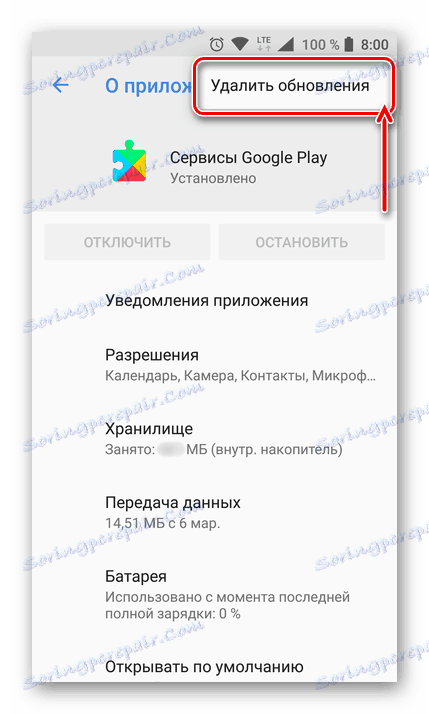
Více informací:
Obnovte aktualizace služeb Google Play
Aktualizační služby Google
Metoda 3: Vyčistěte a obnovte rámec služby Google
Rámec služeb Google je další patentovaná aplikace, která může mít podobný systémový prvek, jak je uvedeno výše, na Market Play. S tím musíte udělat totéž - nejprve vymazat data a mezipaměť nahromaděné během používání a potom vrátit zpět aktualizace, restartovat a čekat, až budou automaticky nainstalovány. To se provádí stejným způsobem jako u všech ostatních, včetně aplikací uvedených výše. Jediný rozdíl spočívá v tom, že v seznamu nainstalovaných služeb musíte zvolit rámec služeb Google.
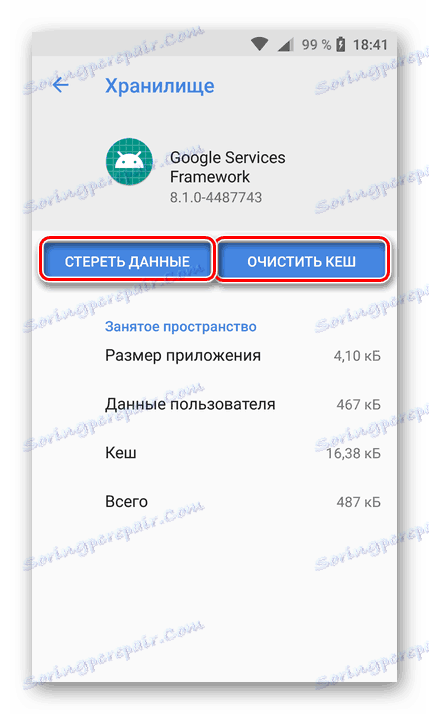
Metoda 4: Aktivujte účty Google
Účet Google na smartphonu s Androidem poskytuje přístup ke všem proprietárním aplikacím a službám a také umožňuje synchronizaci a ukládání důležitých informací do cloudu. Pro tyto účely poskytuje operační systém samostatnou aplikaci - účty Google. Pro určité, často uživatelsky nezávislé důvody může být tato důležitá součást OS zakázána. Aby bylo možné obnovit Play Market, bude nutné ji znovu aktivovat.
- Otevřete "Nastavení" mobilního zařízení a přejděte do sekce "Aplikace" .
- V něm otevřete seznam všech aplikací nebo odděleně systém (pokud je tato položka poskytována) a najděte zde "Účty Google" . Klepnutím na tuto položku přejdete na stránku s obecnými informacemi.
- Pokud je aplikace zakázána, klikněte na tlačítko "Povolit" . Navíc musíte vymazat mezipaměť, pro kterou je k dispozici samostatné tlačítko.
![Povolení účtů Google v aplikaci pro Android]()
Poznámka: Na zařízeních s poměrně čerstvým zařízením, včetně nejnovější verze Android, je nutné vymazat vyrovnávací paměť, nejprve musíte přejít na část "Úložiště" nebo "Paměť" .
- Stejně jako u všech předchozích metod, restartujte svůj smartphone nebo tablet po provedení navrhovaných manipulací.
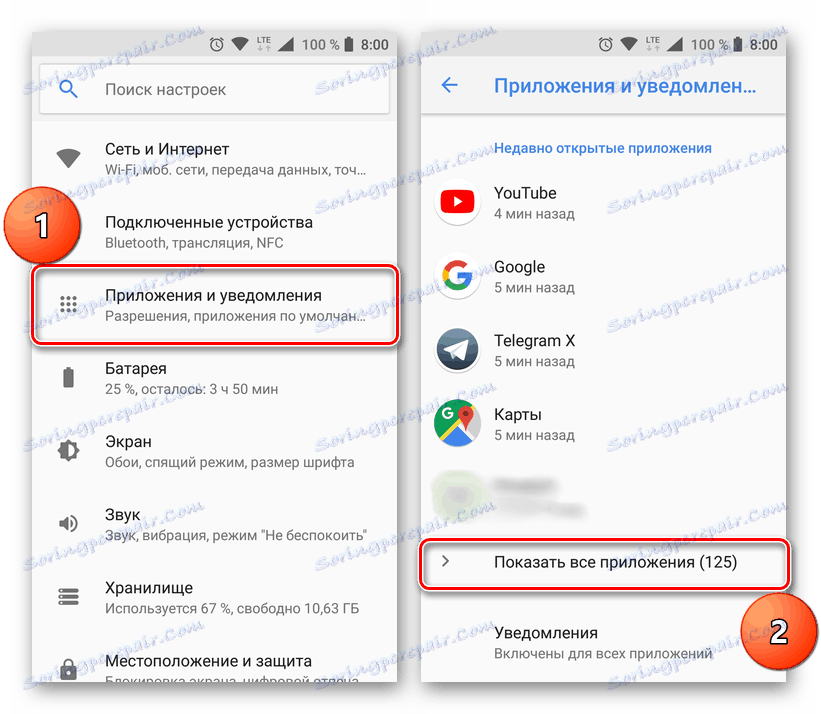
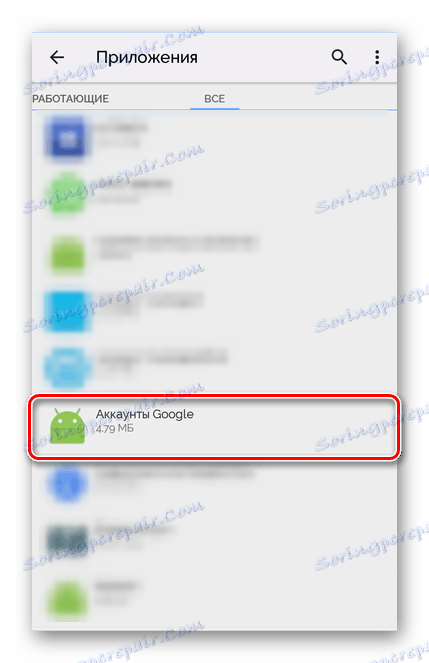
Po spuštění operačního systému zkuste použít Obchod Play.
Metoda 5: Nakonfigurujte Správce stahování
Správce stahování, integrovaný do operačního systému, podobně jako zakázané účty Google, může být jedním z důvodů, proč služba App Store odmítá pracovat. Stejně jako v předchozí metodě je třeba zkontrolovat, zda je tato součást systému OS povolena, a současně vymazat její mezipaměť. To se provádí tak, jak je popsáno v předchozí metodě, jediný rozdíl je ve jménu požadované aplikace.
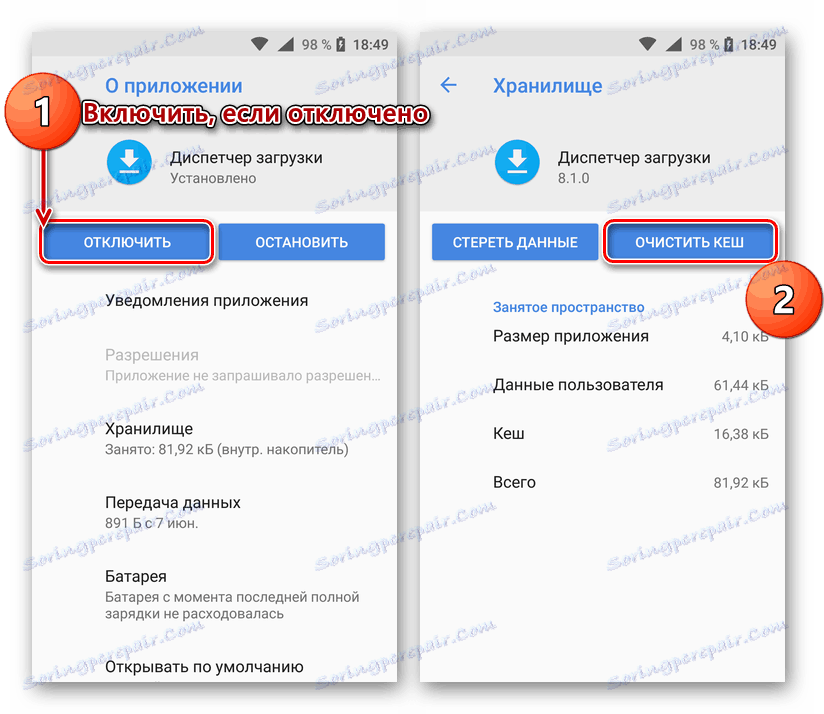
Metoda 6: Práce s účtem Google
V metodě 4 jsme již napsali o významu účtu Google v operačním systému a není divu, že tento odkaz, konkrétně problémy s ním, může mít nepříznivý vliv na provoz jiných komponent. Pokud žádné z nabízených řešení, které jsme vám poskytli, nepomohlo obnovit funkci Play Market, musíte odstranit hlavní účet Google z mobilního zařízení a znovu ho provést. Napsali jsme o tom, jak se to dělá v jednom z tematických článků.
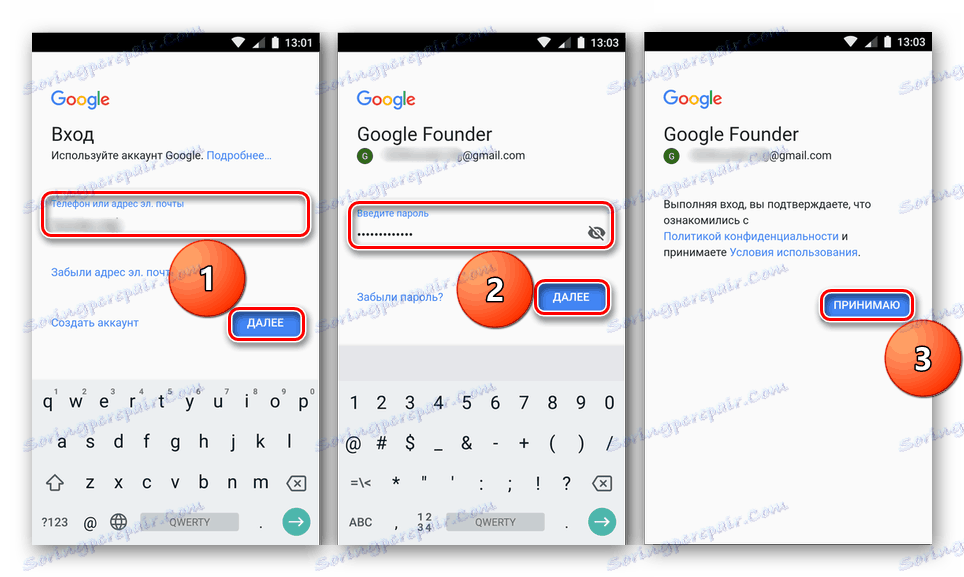
Důležité: Chcete-li provést tyto akce, musíte znát nejen přihlašovací údaje z účtu, ale také heslo z něj. Buďte opatrní a při vstupu nehledejte chybu.
Více informací: Odstraňování a opětovné propojení účtu Google
Metoda 7: Odstraňte viry a upravte soubor hostitelů
Výše popsané možnosti budou zbytečné, pokud se v operačním systému vyskytne virus. Ano, Android je mnohem méně náchylný k infekci než Windows, ale někdy se stále stane. Algoritmus akcí v takových nepříjemných situacích se nijak výrazně neliší od toho, co jsme v počítači dělali všude: operační systém musí být naskenován antivirovým programem a v případě nalezení škůdců je nejen odstraňovat, ale i vymazat hostitelský soubor nepotřebných záznamů. To vše, co jsme předtím napsali v našich recenzích a článcích na trhu Play.
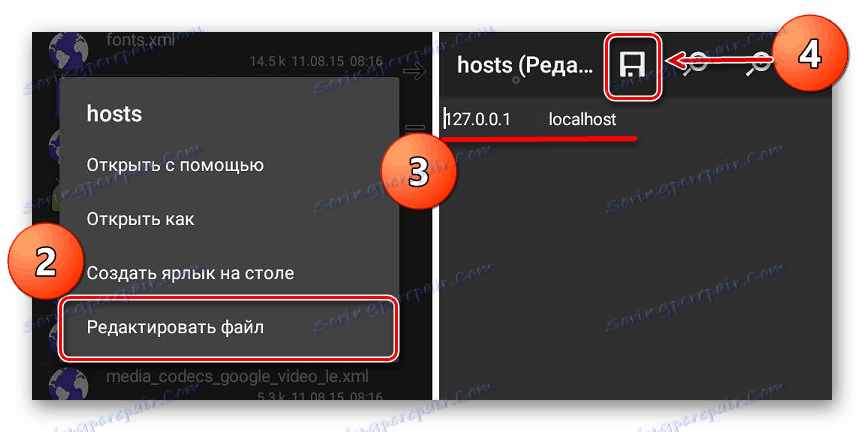
Více informací:
Antivirus pro Android
Úprava souboru hostitele v systému Android
Metoda 8: Tovární nastavení
Je to extrémně vzácné, ale stále se stává, že žádná z metod vyjádřených v tomto článku nemůže vyřešit problémy na trhu Play. Při takové nepříjemné situaci nebude možné aktualizovat aplikace ani hry ani stahovat nové, což znamená, že mobilní zařízení ztratí většinu svých funkcí.
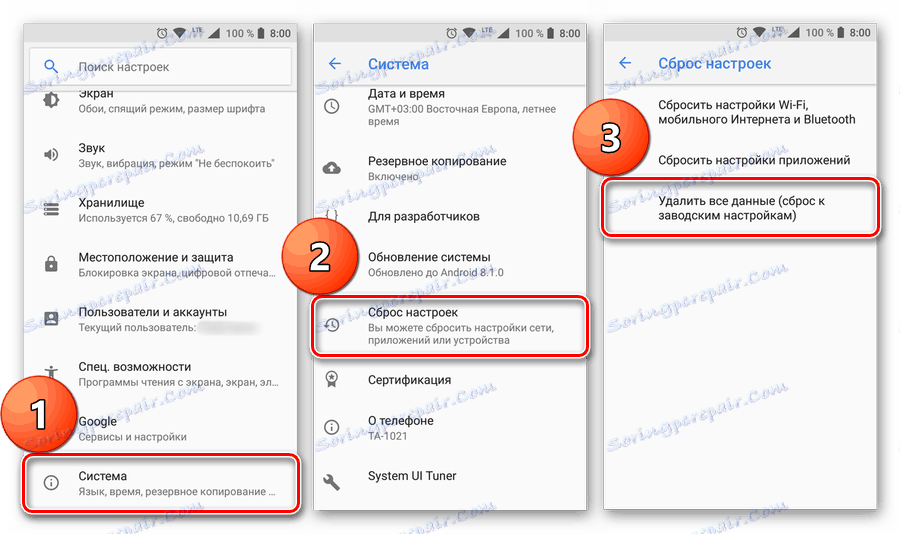
Pokud v systému Android existují další problémy, doporučujeme jej obnovit. Je pravda, že je třeba rozumět, že tento postup zahrnuje úplné odstranění uživatelských dat a souborů, nainstalovaných aplikací a všeho, co původně nebylo v zařízení. Doporučujeme před vytvořením zálohy vytvořit zálohu.
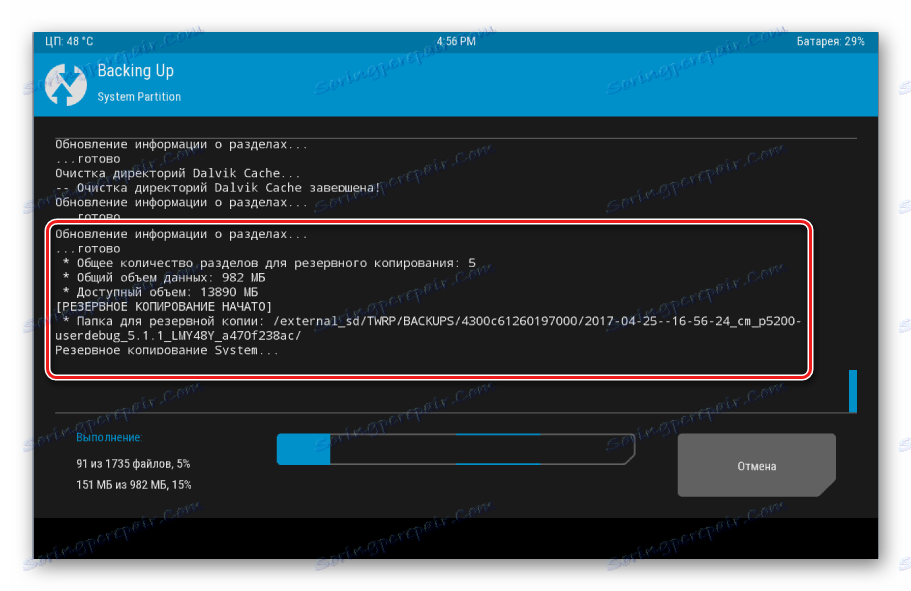
Více informací:
Resetování nastavení zařízení Android
Obnovte tovární nastavení pro smartphony Samsung
Zálohování dat do systému Android
Alternativa: Instalace úložiště třetí strany
Naše navrhované metody umožňují odstranit veškeré problémy s fungováním Obchodu Play. Výše popsaná akce se doporučuje používat pouze v případě, že jsou v provozu mobilního zařízení založeného na systému Android další problémy, chyby nebo poruchy. Pokud nechcete hledat hlavní příčinu, proč Market Play nefunguje a odstraníte ji, můžete jednoduše nainstalovat jednu z alternativních obchodů s aplikacemi a používat je.
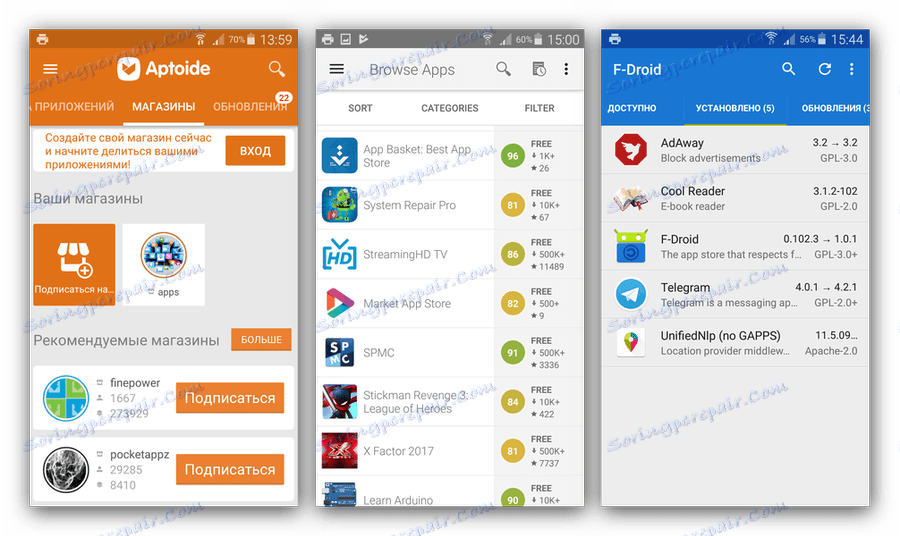
Více informací: Analogy obchodu Google Play
Závěr
Jak můžete vidět, existuje poměrně málo důvodů, proč Market Play nemusí fungovat v systému Android. Naštěstí má každá z nich vlastní možnost eliminace, což je ještě pravděpodobnější krok v boji proti problému. Metody navržené v rámci tohoto materiálu by měly být prováděny v pořadí, protože první polovina z nich je nejčastější a nejjednodušší, druhou jsou zvláštní případy a jednorázové poruchy, které se mohou vyskytnout velmi zřídka. Doufáme, že tento článek vám pomohl obnovit váš mobilní obchod s aplikacemi.